Давайте разберемся каким образом можно отключить звук клавиш при наборе текста или номера абонента при звонке. Рассмотрим несколько способов.
Данная статья подходит для всех брендов, выпускающих телефоны на Android 11/10/9/8: Samsung, HTC, Lenovo, LG, Sony, ZTE, Huawei, Meizu, Fly, Alcatel, Xiaomi, Nokia и прочие. Мы не несем ответственности за ваши действия.
Внимание! Вы можете задать свой вопрос специалисту в конце статьи.
Содержание
- Отключаем звук клавиатуры на Андроид
- Выключение на Андроид звука при наборе номера телефона
- Отключаем звук и вибрацию на Андроид при нажатии сенсорных кнопок
Отключаем звук клавиатуры на Андроид
Звуковой сигнал является отличным способом для сообщения пользователю про то, что выполняется какое-то действие. По умолчанию в операционной системе Андроид выдается довольно много звуковых сигналов. Происходит это не только во время входящего СМС сообщения или вызова, но и во время взаимодействия пользователя с гаджетом.
К примеру, при наборе телефонного номера или текста появляется звук. Многим пользователям подобный постоянно «пикающий» телефон не нравится, поэтому они стремятся звук клавиатуры отключить. Лишние звуки устройства могут доставить массу неудобств менеджеру на отчетном совещании или студенту на лекции. Клацанье клавиш воспринимается как неуважение к выступающему, поэтому такие звуки лучше отключить.
Инструкция по отключению клавиш на устройстве Андроид:
Читайте Как на Android отключить звук камеры
Нужна помощь?
Не знаешь как решить проблему в работе своего гаджета и нужен совет специалиста? На вопросы отвечает Алексей, мастер по ремонту смартфонов и планшетов в сервисном центре.Напиши мне »
Выключение на Андроид звука при наборе номера телефона
За функцию набора телефонного номера отвечает приложение «Контакты». Процесс отключения звука во время набора номера осуществляется в настройках этого приложения.
Выполняем алгоритм действий:

Если при выполнении инструкции вы нигде не допустили ошибок, то во время набора телефонного номера звук будет отсутствовать.
Отключаем звук и вибрацию на Андроид при нажатии сенсорных кнопок
Выше в инструкции мы рассмотрели, как пошагово убрать звук и вибрацию на клавиатуре Андроид. Теперь рассмотрим, как отключить звук и вибрацию сенсорных кнопок устройства – «Назад», «Домой» и др.
Знаете все о программе TalkBack у себя на Андроиде?
Выполняем инструкцию:
- Переходим в меню «Настройки» своего гаджета.
- Нажимаем на раздел «Аудио профили».
- Выбираем используемый профиль, например, «Обычный».
- В отобразившемся окне нажимаем «Изменить».
- В пункте «Система» напротив «Виброотклик» и звуковых параметров убираем галочку.
Кроме опции управления вибрацией, там есть функционал по управлению звуком блокировки экрана, нажатия на экран и звуками клавиш. Еще пользователи в данном разделе системы Андроид имеют возможность изменить мелодию уведомлений и звонков.
Работа с устройствами Андроид предельно простая. Производители разных гаджетов стремятся с каждым новым устройством упростить жизнь пользователя и разнообразить функционал. Не нужно бояться перестраивать смартфон или планшет, так как ежедневное использование техники должно быть комфортным и удобным именно для вас.

АвторМастер Николай
Инженер по ремонту мобильной и компьютерной техники в специализированном сервисном центре, г. Москва. Непрерывный опыт работы с 2010 года.
Есть вопросы? Задавайте в комментариях к статье. Отвечать стараюсь максимально быстро вам на указанную почту. Каждый случай индивидуален и поэтому очень важно, чтобы вы максимально расписали свою проблему и какая у вас модель устройства.
Настройка Android
04.02.2020
Для того чтобы сообщить пользователю о том, что его действие было зафиксировано, операционная система Android использует звуковой сигнал и вибрацию. Подобные сигналы появляются в самых разных ситуациях, например, при наборе номера, текстового сообщения или просто при касании экрана. Это приводит к тому, что при работе с телефоном он постоянно пищит, регулярно сообщая пользователю о различных нажатиях.
Не удивительно, что многие пользователи сразу после покупки нового телефона стремятся отключить как можно больше подобных сигналов. В одной из прошлых статей мы уже рассказывали о том, как отключить звук при наборе текстовых сообщений, сейчас же речь пойдет о другой проблеме. Здесь вы узнаете, как отключить звук клавиш при наборе номера на Android телефоне.
Шаг № 1. Открываем настройки приложения «Телефон».
Если вы хотите отключить звук при наборе номера на Android телефоне, то вам нужно запустить приложение «Телефон». Это именно то приложение, где вы набираете новые номера с помощью цифровой клавиатуры. При этого нужно нажать на кнопку с тремя точками в правом верхнем углу экрана и перейти в настройки.
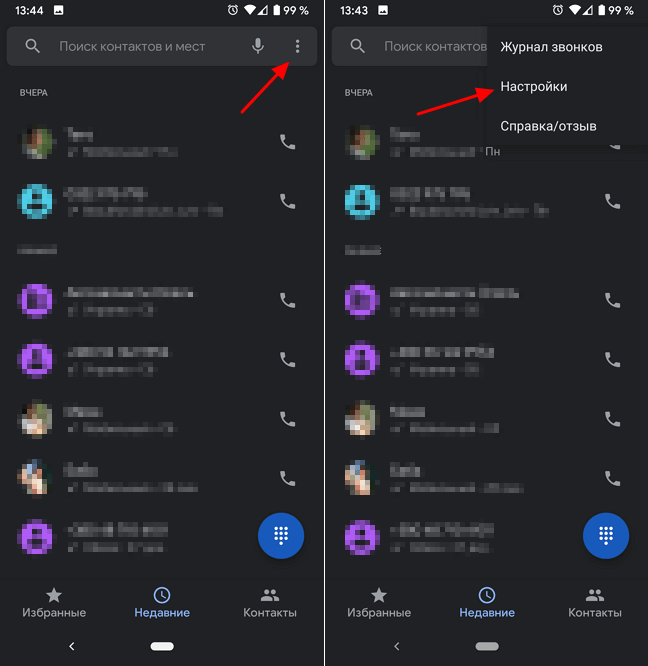
Шаг № 2. Открываем раздел «Звуки и вибрация — Дополнительные настройки».
В настройках приложения «Телефон» нужно перейти в раздел «Звуки и вибрация». В последних версиях Android данный раздел перенаправляет пользователя в основное меню настроек. Но, в более старых версиях звук при наборе номера отключается прямо здесь.
После того как вы попадете на страницу с настройками, где нужно будет пролистать экран в самый конец и открыть «Дополнительные настройки».
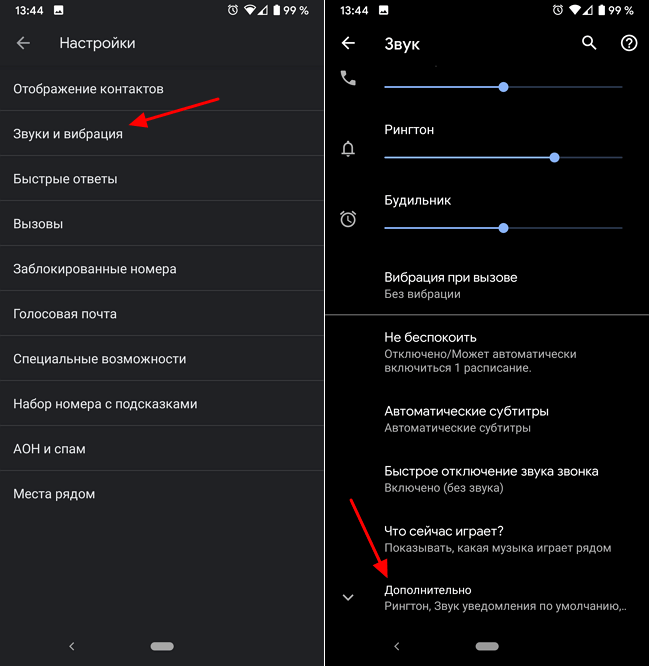
Шаг № 3. Отключаем «Звук при наборе номера».
В результате дополнительные настройки раскроются и перед вами появится несколько новых опций. Здесь можно будет отключить звук при наборе номера, блокировке экрана, зарядке, нажатии на экран, а также вибрацию при касании.
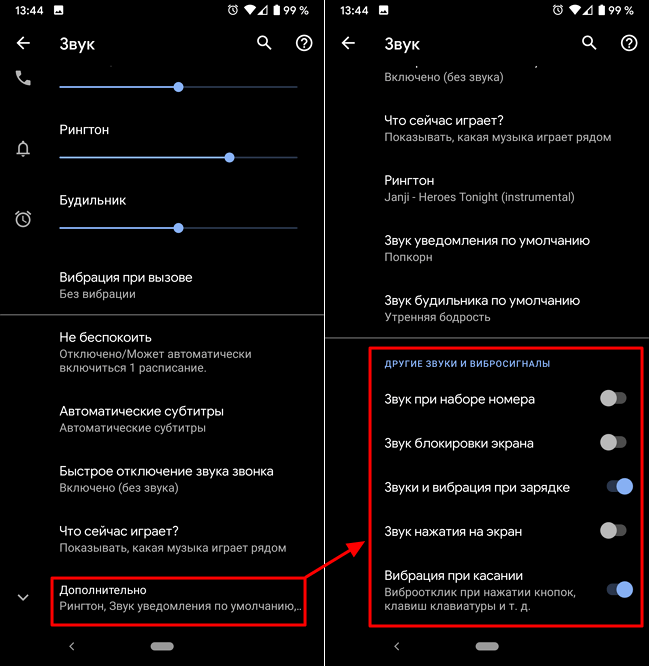
Если вам не удается найти нужные настройки в приложении «Телефон», то попробуйте изучить главное меню с настройками Android. Возможно, на вашем телефоне доступ к этим настройкам возможен только таким образом.
Об авторе
Основатель проекта «Смартфонус» и автор более 2000 статей на тему ИТ для разных сайтов.
Звуки, издаваемые смартфоном при пользовании, могут изрядно раздражать либо самого пользователя, либо людей из его окружения. Также отключение всех звуковых функций устройства является необходимым при нахождении на важном мероприятии, учёбе или работе. К счастью, абсолютно все звуки, издаваемые современными телефонами, возможно отключить.
Содержание
- Как отключить звук клавиатуры на Андроиде
- Как отключить вибрацию на клавиатуре Андроид
- Как снова включить звук и вибрацию
- Как настроить звук и вибрацию на Андроиде
Как отключить звук клавиатуры на Андроиде
В зависимости от версии операционной системы Android, управляющей смартфоном, страница настроек представлена по-разному, а также отдельные вкладки могут иметь разный путь нахождения, что порой затрудняет изменение поведения устройства.
Чаще всего настройки звука клавиш и клавиатуры можно найти по пути «Настройки»-«Звук и вибрация»-«Другие звуки».
Универсальным способом является использование поисковой строки, расположенной вверху страницы настройки. Для того, чтобы воспользоваться поиском, следует смахнуть вниз для открытия строки быстрых настроек, кликнуть по значку «Шестерёнка» и кликнуть по значку «Лупа» в правом верхнем углу открывшейся страницы, либо же по горизонтальной строке с надписью «Поиск». Следует ввести слово «звук» и выбрать из выдачи необходимую строку.
При наборе номера
Для отключения звука при наборе номера необходимо выбрать свойство «Звук клавиш» и установить флажок «Без звука» в появившемся контекстном меню. Значение «По умолчанию» означает, что при наборе номера клавиши будут издавать знакомые всем ноты, проигрываемые стационарным телефоном при нажатии на клавиши. Значение «Мелодия» будет проигрывать новые, более мелодичные звуки, разработанные специально для клавиатуры смартфонов под управлением андроид. 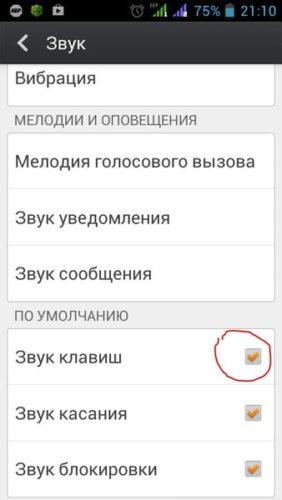
Если же на странице «Другие настройки звука» отсутствует пункт «Звук клавиш», возможно, этот пункт назван «Набор номера».
При нажатии клавиш
Нажатие клавиш подразумевает не только нажатие клавиш клавиатуры, всплывающей при необходимости ввести символы в текстовое поле, но также, например, нажатие кнопки «Назад»(стрелочка «Влево») в приложениях или клавиши «Стереть» в приложении «Телефон» или «Калькулятор».
Для отключения звука клавиш необходимо:
- смахнуть вниз для открытия панели быстрых настроек;
- нажать на значок «Шестерёнка»;
- «Звук и вибрация»;
- «Другие настройки звука»;
- убрать флажок напротив пункта «Звук нажатия на экран».
Теперь никакие клавиши в приложениях смартфона не будут издавать звук при нажатии.
Дополнительные звуки
Немаловажными пунктами в разделе «Другие настройки звука» являются пункт «Скриншот», управляющий звуком при создании снимка экрана, и пункт «Блокировка экрана», управляющий звуком при блокировке и разблокировке дисплея устройства. Звук, производимый приложением «Камера» при создании снимка, настраивается и отключается отдельно – в настройках самого приложения.
Как отключить вибрацию на клавиатуре Андроид
Клавиатура андроид это не всегда приложение по умолчанию, как может показаться на первый взгляд и как, по-хорошему, должно бы быть. Исходя из этого:
- Нельзя знать точно, какое приложение для набора текста предустановлено на устройстве.
- Приложение клавиатуры можно случайно удалить.
- Всегда можно поменять клавиатуру на андроид и даже иметь их несколько штук.
Проверить, установлена ли на устройстве системная клавиатура, очень просто:
- Необходимо смахнуть вниз для открытия панели быстрых настроек
- Кликнуть на значок «Шестерёнка»
- В открывшемся меню «Настройки» в строке поиска вбить слово «клавиатура».
- Если в поисковой выдаче есть строчка «Системная клавиатура», необходимо кликнуть по ней.
- На открывшейся странице найти пункт «Виброотклик клавиш» и убрать флажок напротив него.
В противном случае, когда поиск по настройкам не выдал строку «Системная клавиатура» , на устройстве предустановлено некое несистемное приложение. Самыми популярными и часто предустановленными клавиатурами на смартфоны Android являются Google Keyboard и Swift Keyboard. Рассмотрим отключение виброотклика клавиш на примере этих двух приложений.
Google Keyboard
Если способом ввода на устройстве выбрана клавиатура Gboard, следует открыть клавиатуру(для этого найти поле для ввода текста и кликнуть по нему) нажать и удерживать клавишу «,»(запятая), находящуюся слева от клавиши «Пробел», в появившемся контекстном меню выбрать «Настройки Google Keyboard»-«Настройки», пролистать до вкладки «Нажатие клавиш», снять флажки напротив пунктов «Звук при нажатии клавиш» и «Вибрация при нажатии клавиш».
Swift Keyboard
Необходимо на странице настроек смартфона зайти в раздел «Язык и ввод», в поле «Способ ввода» выбрать клавиатуру Swiftkey. В настройках приложения выбрать квадрат с названием «Ввод текста», затем «Звук и вибрация» и снять флажки напротив пунктов «Вибрация при нажатии» и «Звук при нажатии».
Как снова включить звук и вибрацию
Для того, чтобы снова включить вибрацию, на старых версиях Android достаточно:
- перейти в настройки;
- вкладка «Звук и вибрация»;
- установить флажок напротив пункта «Виброотлик».
В свежем андроиде эта функция расположена во вкладке «Другие настройки звука» и управляет она только вибрацией при нажатии навигационных кнопок и разблокировке устройства.
В таком случае, включать звук и вибрацию клавиатуры следует в настройках самого приложения клавиатуры. Для этого необходимо открыть настройки смартфона, в поле «Поиск» ввести «ввод», в выпавшем списке выбрать «Язык и ввод», на открывшейся странице в поле «Способ ввода» выбрать клавиатуру по умолчанию, будь то Google Keyboard, Swiftkey, AnysoftKeyBoard или другая. При нажатии на название приложения откроется страница его настроек.
По пути, описанному для приложений Gboard и Swiftkey в предыдущем абзаце, попасть во вкладку настроек набора текста и установить флажки напротив пунктов «Вибрация клавиш» и «Звук клавиш».
Как настроить звук и вибрацию на Андроиде
Звук и вибрация также переключаются соответствующими кнопками в панели быстрых настроек, доступных при свайпе вниз.
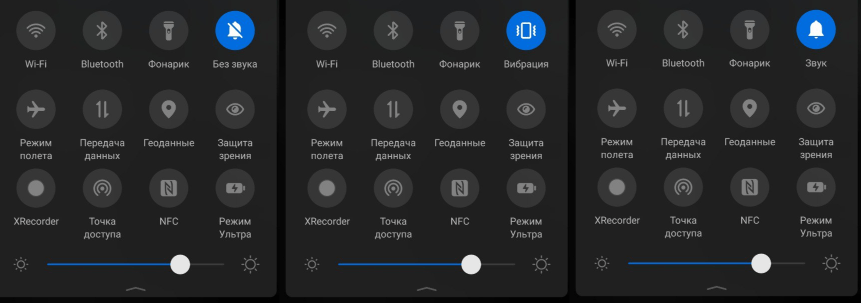
Также звук можно отключить, доведя его до минимального, то есть нулевого значения клавишей уменьшения громкости на боковой части смартфона. Вибрация отключается в появляющемся при переключении звука контекстном меню. Для этого следует кликнуть на значок, расположенный над ползунком громкости звука, пока он не установится в зачеркнутый колокол, то есть «Без звука».
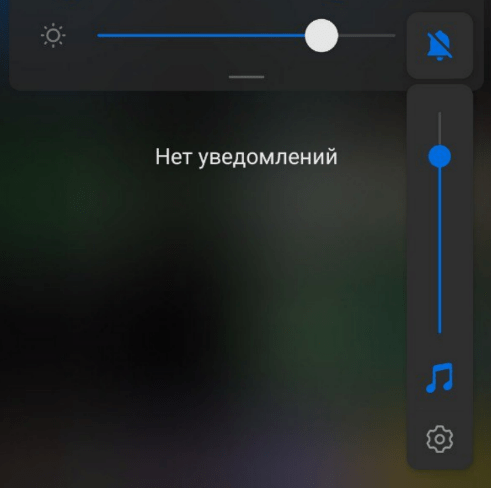
Эти настройки подействуют на звук и вибрацию, издаваемые всеми приложениями, в том числе и клавиатурой смартфона.
Для установки дополнительных настроек звука, следует кликнуть по значку «Шестерёнка» под ползунком громкости звука. Откроется меню настройки громкости отдельных источников звука.
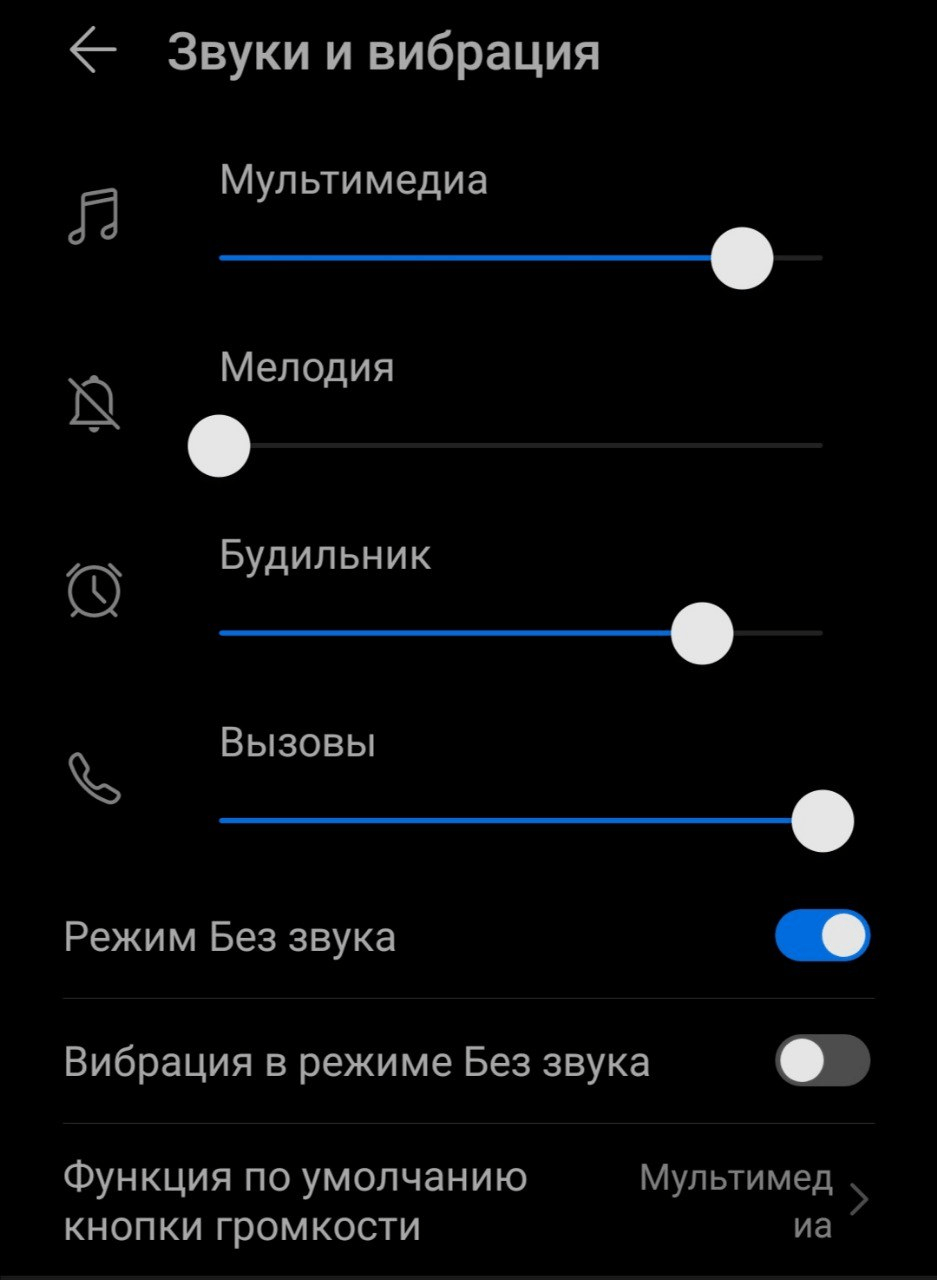
В приложениях для ввода текста также локально настраиваются громкость звука клавиш и мощность вибрации. Для этого необходимо по пути, описанному в абзаце «Как отключить вибрацию на клавиатуре андроид» для приложений Gboard и Swift Keyboard открыть вкладку с пунктами «Звук» клавиш» и «Виброотлик клавиш» и установить флажки напротив них. После этого под каждый из пунктов появится ползунок с настройкой громкости звука клавиш и мощности виброотлика соответственно.

Вячеслав
Несколько лет работал в салонах сотовой связи двух крупных операторов. Хорошо разбираюсь в тарифах и вижу все подводные камни. Люблю гаджеты, особенно на Android.
Задать вопрос
Можно ли установить другую клавиатуру на смартфоне?

Да, для этого необходимо посетить Play Market, ввести запрос «клавиатура» или заранее прочитать в интернете о популярных приложениях для ввода текста и сразу ввести в поисковую строку его название.
Как открыть настройки клавиатуры?

Универсальный способ открыть настройки любого приложения для ввода:
1. Открыть настройки
2. Найти и открыть вкладку «Язык и ввод»
3. На открывшейся странице в поле «Способ ввода» нажать на название клавиатуры, выбранной по умолчанию.
Что делать, если удалено приложение ввода текста, которое было единственным?

Не стоит переживать. Другие важные приложения ввода, например, графического ключа или пароля разблокировки, остаются доступными. Таким образом, разблокировать устройство можно так же, как и раньше.
Затем следует прислать на свой смартфон сообщение через СМС или мессенджер, в котором указать название какого-нибудь приложения ввода текста, например, Gboard. Скопировать текст этого сообщения, открыть Play Market, вставить скопированный текст в поисковую строку и скачать найденное приложение. После загрузки и установки открыть «Настройки»-«Язык и ввод», в поле «Способ ввода» нажать «Способ ввода по умолчанию» и выбрать установленную клавиатуру как основную.
Данная статья подходит для всех брендов, выпускающих телефоны на Android 10/9/8/7: Samsung, HTC, Lenovo, LG, Sony, ZTE, Huawei, Meizu, Fly, Alcatel, Xiaomi, Nokia и прочие. Мы не несем ответственности за ваши действия.
Давайте разберемся каким образом можно отключить звук клавиш при наборе текста или номера абонента при звонке. Рассмотрим несколько способов.
p, blockquote 1,0,0,0,0 —>
Данная статья подходит для всех брендов, выпускающих телефоны на Android 10/9/8/7: Samsung, HTC, Lenovo, LG, Sony, ZTE, Huawei, Meizu, Fly, Alcatel, Xiaomi, Nokia и прочие. Мы не несем ответственности за ваши действия.
p, blockquote 2,0,0,0,0 —>
Внимание! Вы можете задать свой вопрос специалисту в конце статьи.
p, blockquote 3,0,1,0,0 —>
- Отключаем звук клавиатуры на Андроид
- Выключение на Андроид звука при наборе номера телефона
- Отключаем звук и вибрацию на Андроид при нажатии сенсорных кнопок
По умолчанию в OS Android включено вибро при вводе текста на клавиатуре, а также выставлен звук нажатия клавиш. Многих пользователей гаджетов, а особенно тех кто находится рядом с ними такая ситуация не устраивает, поэтому они предпочитают отключить обе функции.
По умолчанию в OS Android включено вибро при вводе текста на клавиатуре, а также выставлен звук нажатия клавиш. Многих пользователей гаджетов, а особенно тех кто находится рядом с ними такая ситуация не устраивает, поэтому они предпочитают отключить обе функции.
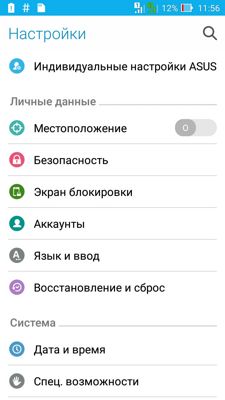
Вибро при вводе текста и звук нажатия клавиш выключаются в одном подпункте меню. Для этого нужно перейти в Настройки, и найти пункт меню «Язык и ввод». После этого нужно открыть настройки используемой клавиатуры (обычно она указана в пункте «Текущая клавиатура» или «По умолчанию»).
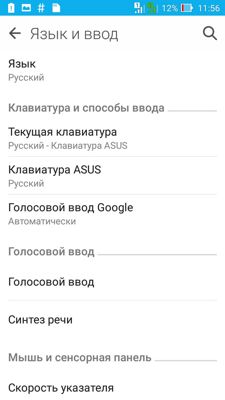
В настройках для включения/выключения вибрации предназначен подпункт «Вибрация при нажатии», а для регулирования громкости звука — «Звук при нажатии».
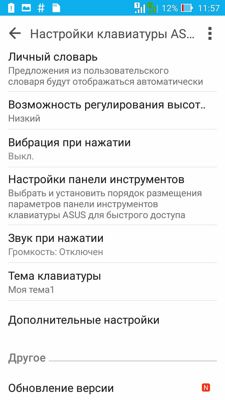
Если вы не хотите отключать звук и вибро надолго, то можно поставить режим «Без звука», в котором останется только вибро, или режим «Не беспокоить», в котором все сигналы гаджета будут приглушены.
Теперь мы можем набирать текст бесшумно. А чтобы отключить звук при наборе телефонного номера нужно настроить приложение «Контакты».
Выключение звука в Андроид при наборе телефонного номера
За набор номеров отвечает приложение «Контакты», поэтому отключение звука при наборе происходит в настройках данного приложения.
- Откройте «Контакты», вызовите меню нажатием по значку в виде 3х вертикальных точек в правом верхнем углу экрана приложения.
- Тапом по пункту меню «Настройки» откройте одноименный раздел приложения.
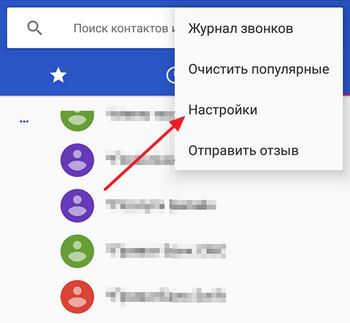
- Перейдите в раздел «Звуки и вибрация».
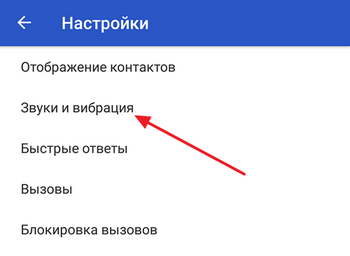
- Выключите звук, убрав отметку в поле напротив пункта «Звук при наборе номера».
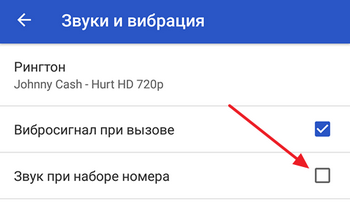
Если вы нигде не ошиблись, то звук при наборе номера будет отсутствовать.
Ничего сложного здесь действительно нет: вам ничего не придется удалять или скачивать, поскольку все осуществляется простой настройкой системы. Но при всей простоте, найти необходимые настройки без «наводки» довольно сложно. Именно поэтому я приготовил для вас подробную пошаговую инструкцию, которая поможет осуществить задуманное быстро и без проблем.
Звук клавиш в смартфоне или планшете нравится далеко не всем, поскольку он банально раздражает и привлекает лишнее внимание окружающих. Меня хорошо поймут студенты, которые любят поклацать телефон на паре. Чтобы не привлекать лишний раз внимание, звук можно либо сделать тише, либо отключить его вообще, что будет ещё лучше.
Ничего сложного здесь действительно нет: вам ничего не придется удалять или скачивать, поскольку все осуществляется простой настройкой системы. Но при всей простоте, найти необходимые настройки без «наводки» довольно сложно. Именно поэтому я приготовил для вас подробную пошаговую инструкцию, которая поможет осуществить задуманное быстро и без проблем.
- Откройте «Настройки», в появившемся меню выберите «Все настройки» и пролистайте список почти в самый низ.
- Выберите пункт «Язык и ввод», а в нем нажмите на шестеренку напротив «Клавиатура Google».
- В открывшихся настройках стандартной клавиатуры вам необходимо убрать галочку с пункта «Звук клавиш».
- Звук отключен! Если вы вдруг соскучитесь по нему – просто верните эту галочку и все снова станет так, как было прежде.
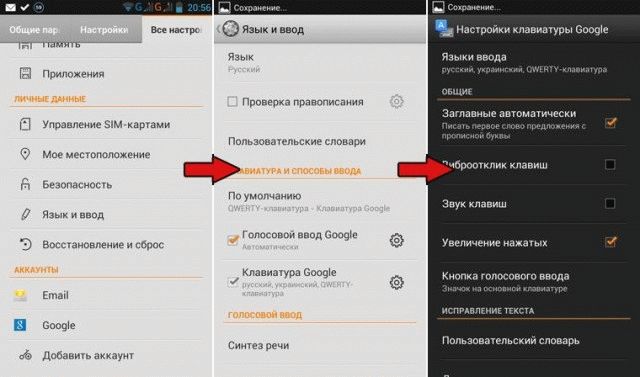
Этот способ довольно простой, но требует времени. Если вам срочно нужно отключить звук нажатия клавиш на некоторое время – переведите устройство в режим «Без звука».
Если вы только что приобрели свой новый смартфон на базе Android и включили его, то наверняка услышите звуки, которые воспроизводит устройство при наборе текста (в том числе SMS) или при нажатии на клавиши набора номера. Не всем это нравится и они задаются вопросом — можно ли отключить эти звуки? Можно.
Отключение звука при наборе номера или звука блокировки экрана
Зайдите в настройки с помощью одноименной иконки на рабочем столе.
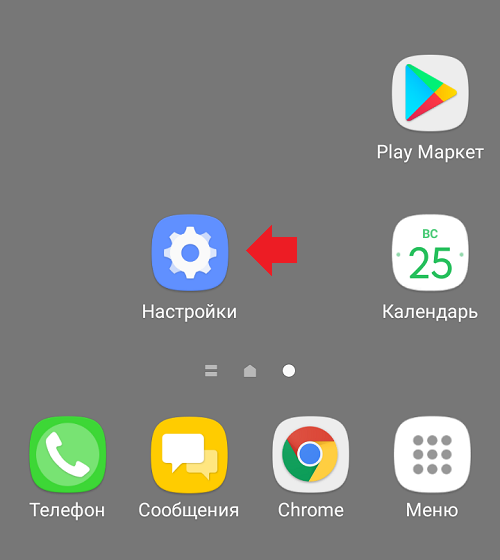
Далее — «Звуки и вибрация».
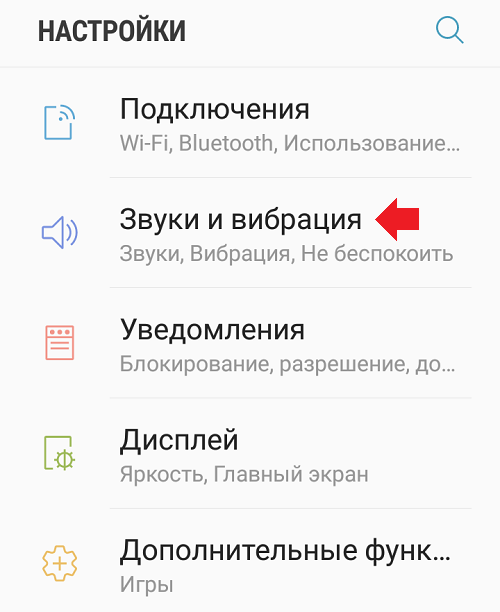
Опускаете страницу ниже и видите системные звуки. Чтобы их отключить, переведите рычажок в положение «Выкл», после чего эти звуки не будут более воспроизводится.
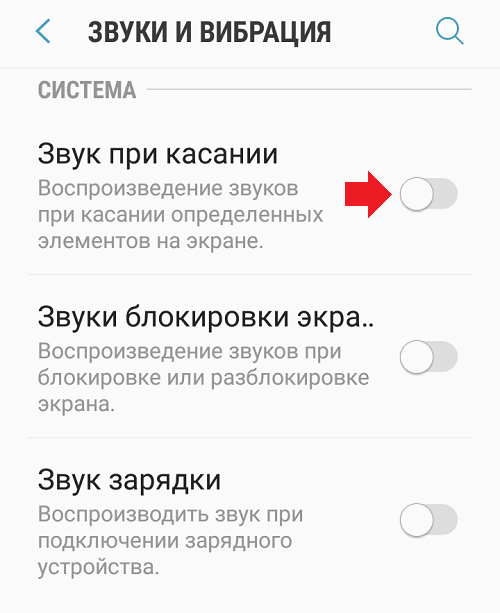
А еще ниже можно отключить даже воспроизведение звуков с клавиатуры.
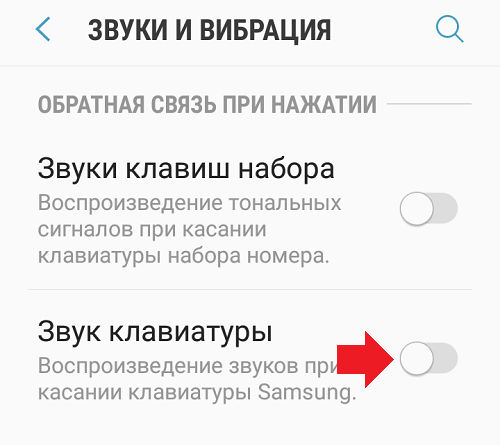
Правда, в данном случае это касается фирменной клавиатуры Samsung. Если вы используете другую клавиатуру, изучайте информацию ниже.
Если на планшете попросту нет звука, то прежде всего необходимо нажать качельку громкости и определить текущий уровень громкости. Если звук был отключен, то нужно воспользоваться клавишей прибавления громкости.
Нет звука на планшете
Если на планшете попросту нет звука, то прежде всего необходимо нажать качельку громкости и определить текущий уровень громкости. Если звук был отключен, то нужно воспользоваться клавишей прибавления громкости.
Слетели кодеки
Если звук не воспроизводится только при просмотре видео, то необходимо установить пакет кодеков. Найти их можно в магазине приложений Google Play. Ниже представлена ссылка на VLC Player (в него уже встроены кодеки).
Вышел из строя динамик
Если Вы обновили кодеки, увеличили громкость, а звука по-прежнему нет, то возможно проблема заключается в том, что сломался динамик. В этом случае необходимо отнести гаджет в сервисный центр.
Был завершен звуковой процесс
Если на девайсе установлены какие-либо приложения для ускорения, то вполне может случиться так, что процесс, отвечающий за звук, был отключен. Необходимо перезагрузить планшет, а если это не помогло, то придется сделать Hard Reset (не забудьте предварительно сохранить все данные на съемном носителе).
Отключить звук на планшете Lenovo достаточно просто. Для этого нужно потратить всего несколько минут.
Всем привет!
Эта статья для тех, кто на своем Андроид устройстве хочет включить, или наоборот, выключить звук и вибрацию при нажатии на экран и клавиатуру.
Действительно, для кого-то это очень удобно, получать обратную связь от своего гаджета. А для многих все это только лишний шум и жужжание 🙂
Приступим.
Начнем со звуков и вибрации при нажатии на экран.
Заходим в настройки, выбираем пункт “Звуки и уведомления”. У вас он может называться как-то по-другому, в зависимости от модели и версии Android.
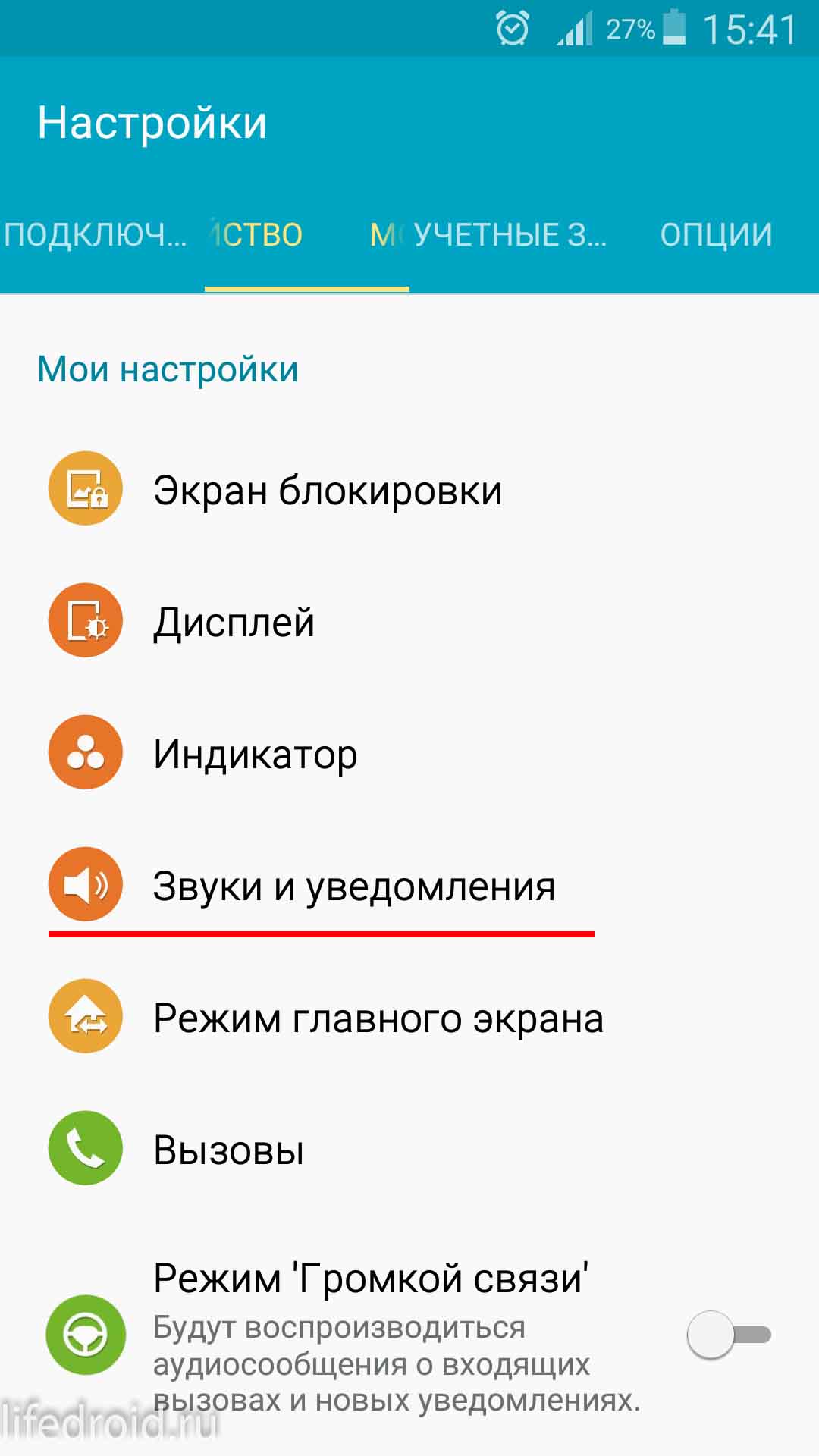
В разделе “Система” вы можете отрегулировать громкость или выключить звук вообще.
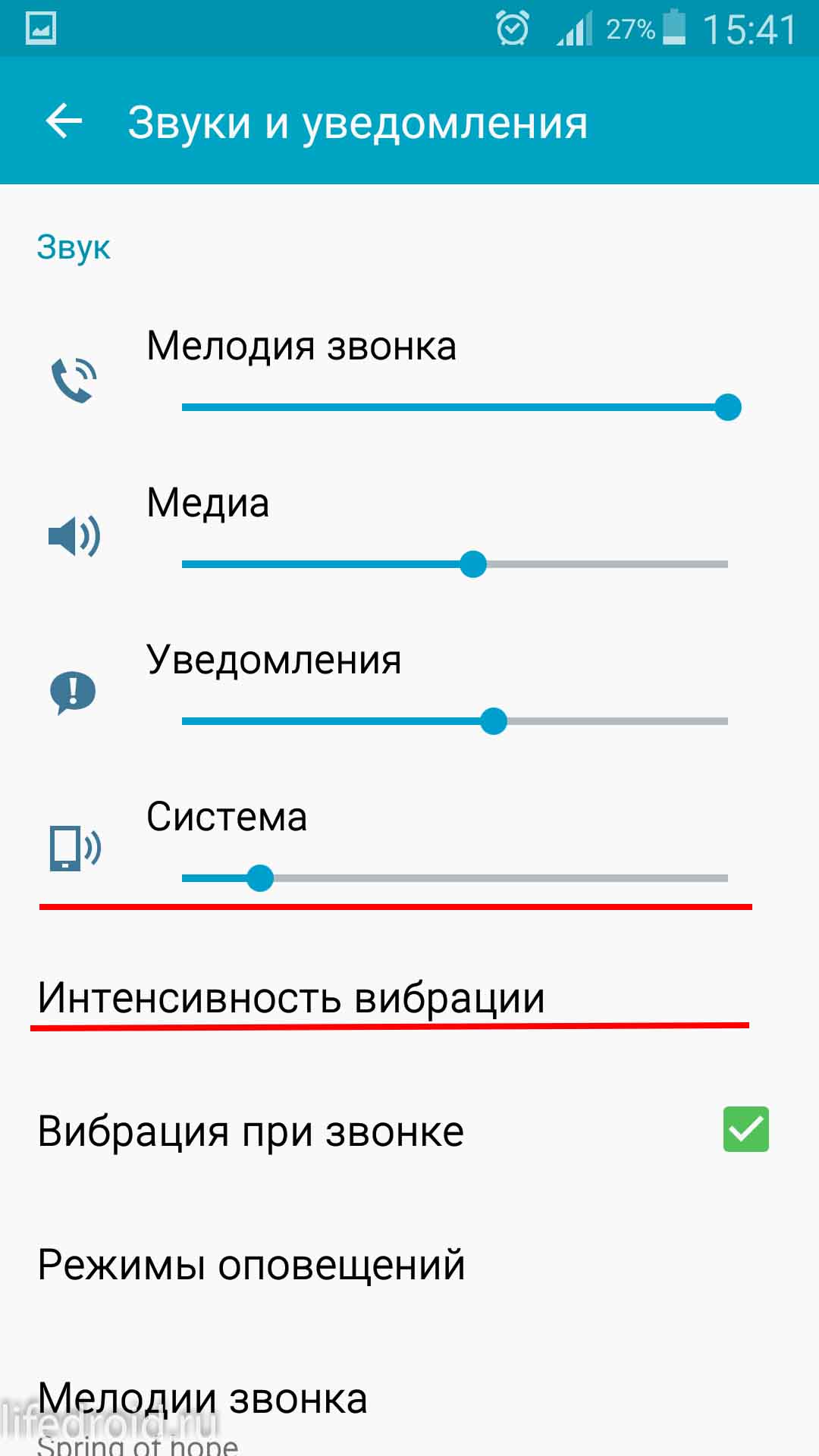
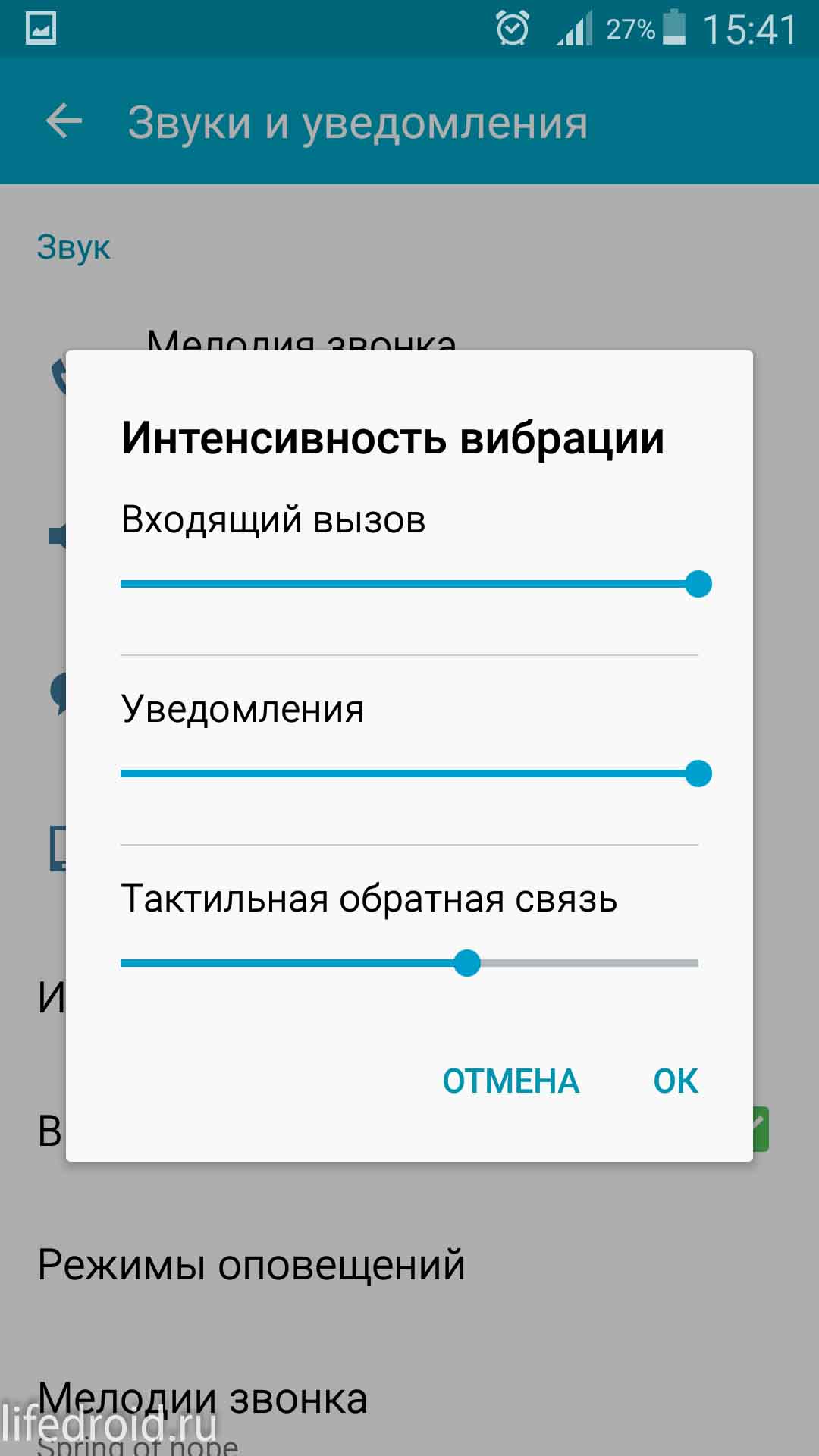
Идем дальше — отключаем (или наоборот, включаем) звук и вибрацию клавиш.
Снова идем в настройки и находим тут меню “Язык и ввод”. Входим в него. Выбираем ту клавиатуру, которая у вас установлена по умолчанию в данный момент. В моем случае это клавиатура Google.
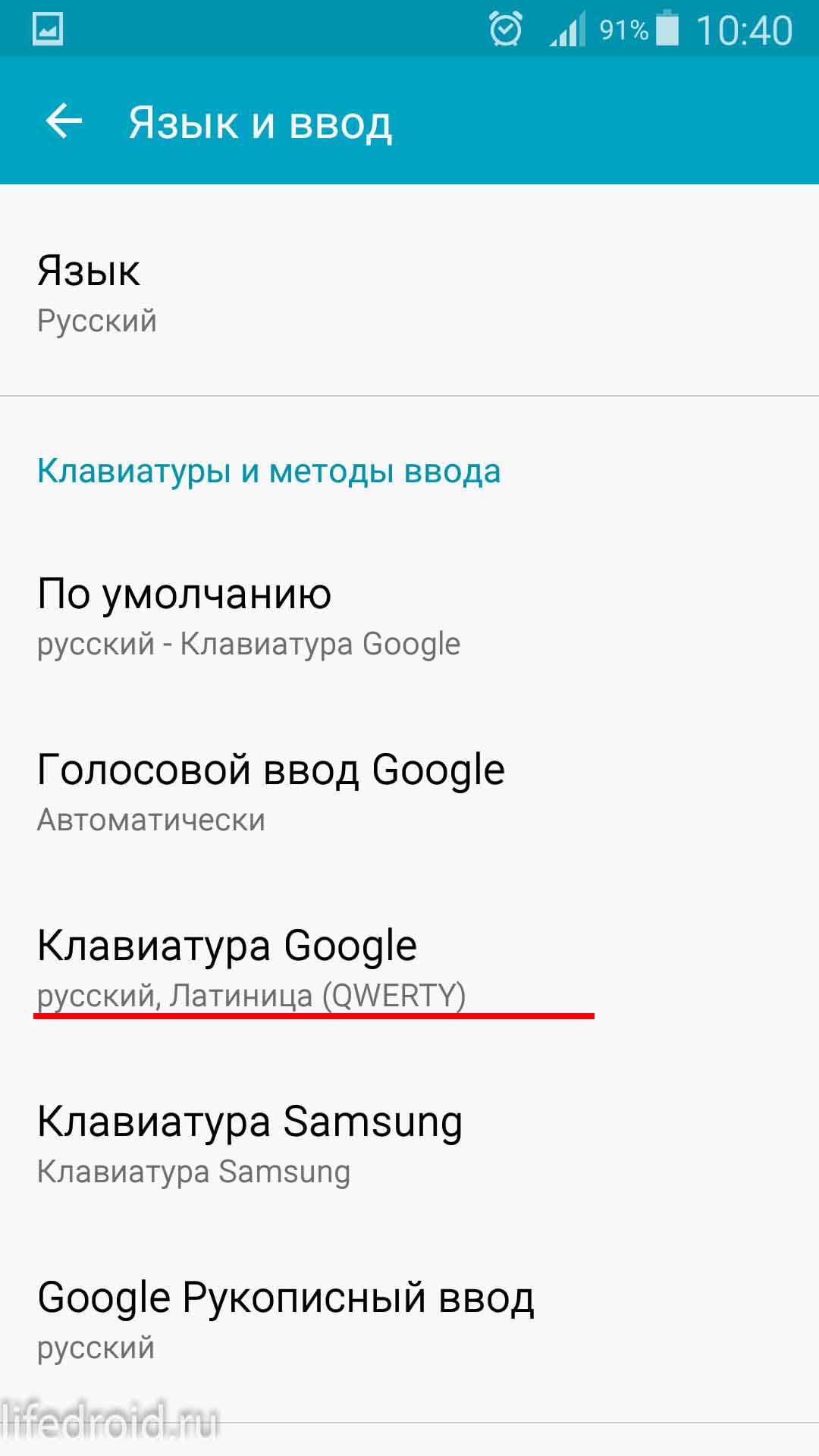
Заходим в ее настройки. Как вы видите, здесь есть возможность включить или отключить виброотклик и звук клавиш. Выбирайте то, что вам нужно и пользуйтесь дальше так, как вам удобно 🙂
Вибрация на современных смартфонах применяется во многих случаях, требующих привлечь внимание пользователя. Например, при входящих вызовах, смс-сообщениях, для подтверждения активации клавиш и т.д. Однако, виброотклик (а именно так называется эта функция) может не просто не нравиться владельцу мобильного устройства, а порою быть неуместным или даже вызывать раздражение.
Поэтому понятно желание человека, тем более недавно ставшего владельцем аппарата с OS Android, настроить свой гаджет, что называется, «под себя» и узнать, как отключить вибрацию клавиш на Андроид-смартфоне.
Сразу хочется оговориться, что эта процедура очень простая и не требует установки сторонних приложений, рут-прав и прочих действий с системными файлами.
Также не забудьте отключить звук нажатия на экран. Для этого в настройках откройте пункт «Звук» и снимите галочку напротив пункта «Звук нажатия на экран».
Всем нам приходится печатать, писать сообщения или набирать запросы в браузере при помощи клавиатуры Андроид. По умолчанию она издает довольно громкие звуки при нажатии, но их можно легко отключить, выполнив пару несложных действий по настройке клавиатуры.
Вам стоит прочитать:
Итак, для того, чтобы отключить звук нажатия клавиш на клавиатуре Андроид нужно зайти в Настройки.
В разделе «Личные данные» вы найдет пункт «Язык и ввод». Нажмите на него.
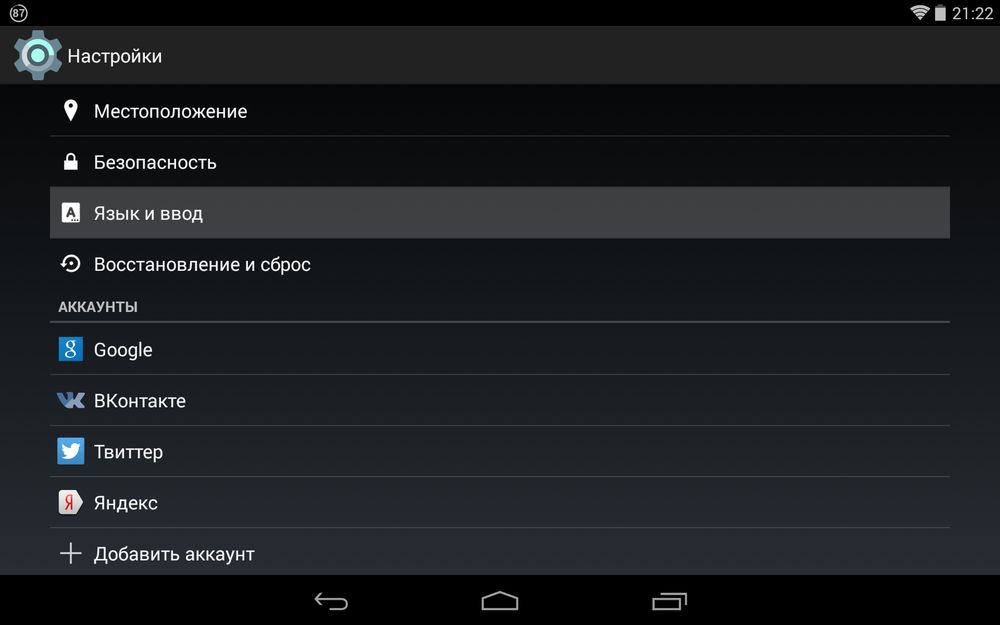
Справа напротив пункта «Клавиатура Android» (может называться «Клавиатура Google») нажмите на изображение настроек.
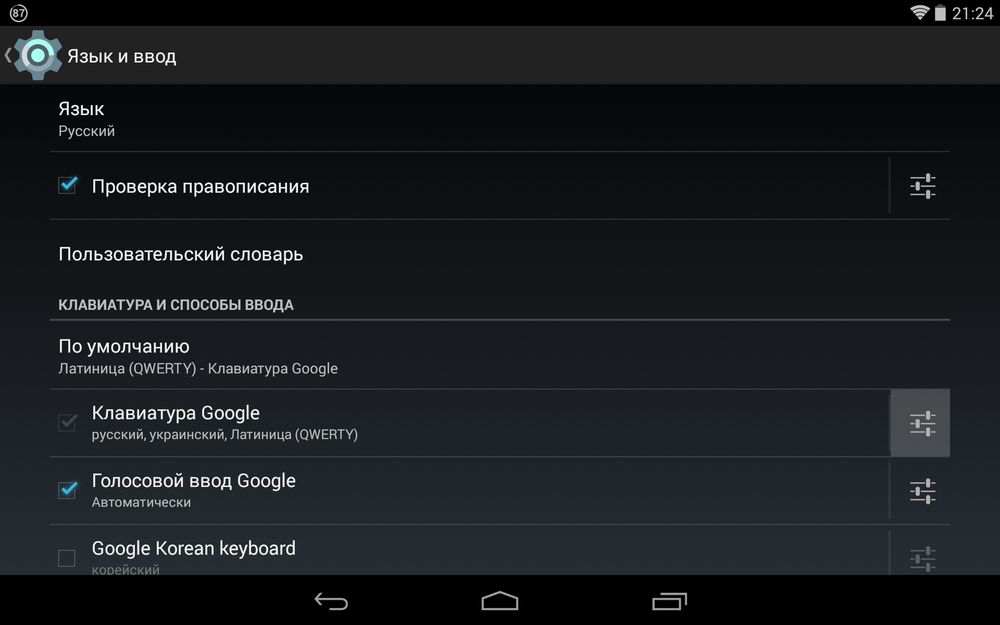
Теперь просто снимите галочку напротив пункта «Звук клавиш».
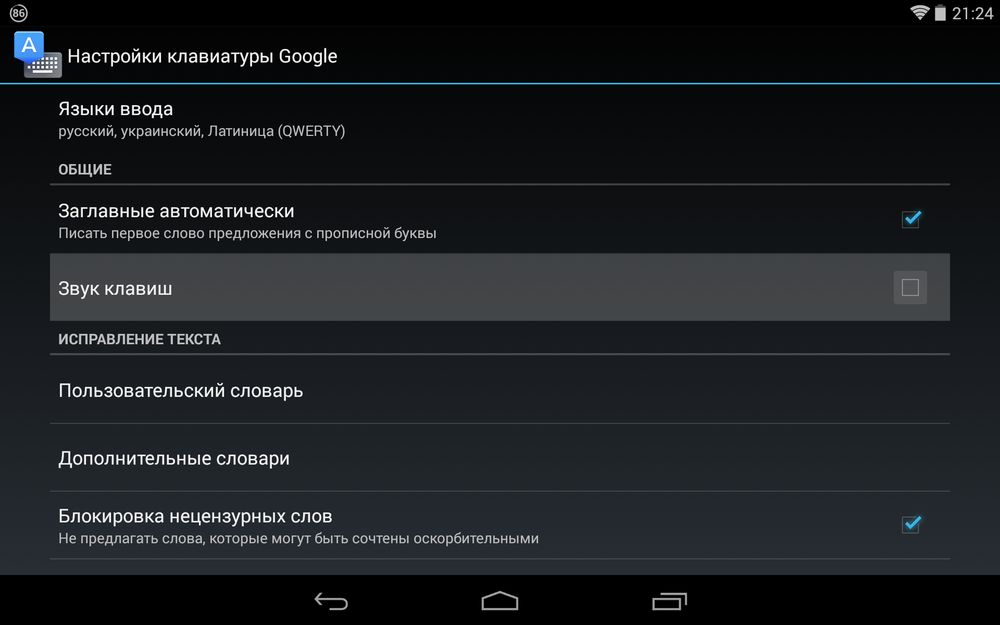
Также не забудьте отключить звук нажатия на экран. Для этого в настройках откройте пункт «Звук» и снимите галочку напротив пункта «Звук нажатия на экран».
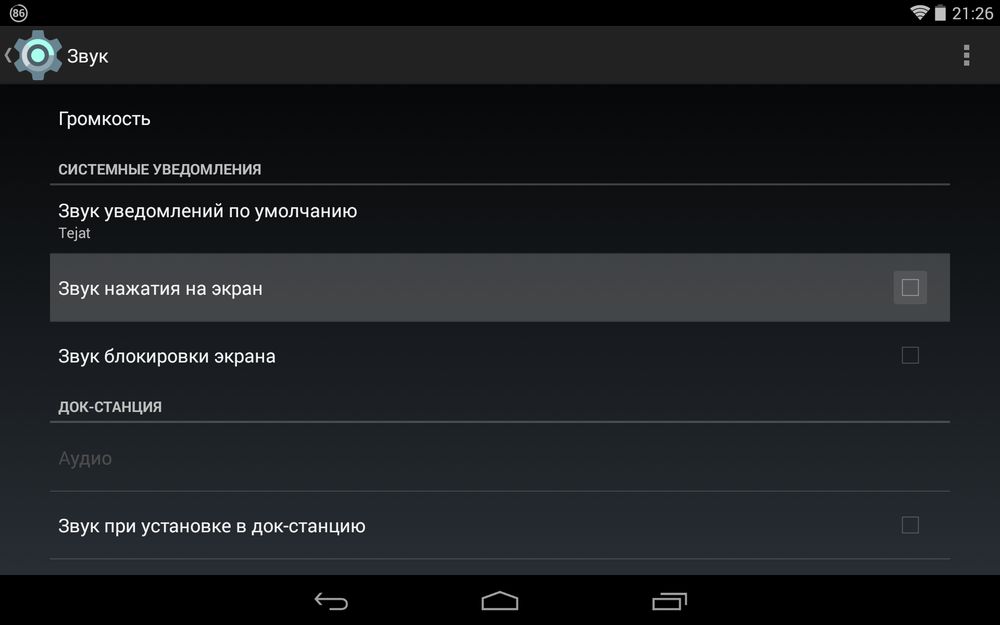
На этом вс. Если остались какие-то вопросы, можете обращаться в комментариях.
Главная / Инструкции / Как отключить звук нажатия клавиш на клавиатуре Андроид
И отключите звук клавиатуры при наборе телефонного номера.
Отключение звука при наборе номера
Нужно отметить, что описанная выше инструкция касается только клавиатуры для набора текста. Если вы хотите отключить звук, который появляется при наборе номера, то это можно сделать через приложение «Контакты». Откройте данное приложение и перейдите в настройки.
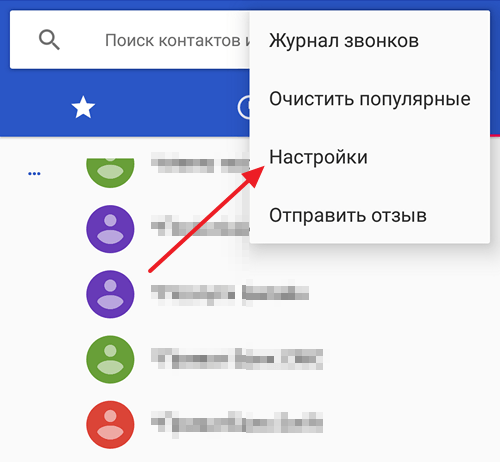
В настройках приложения откройте раздел «Звуки и вибрация».
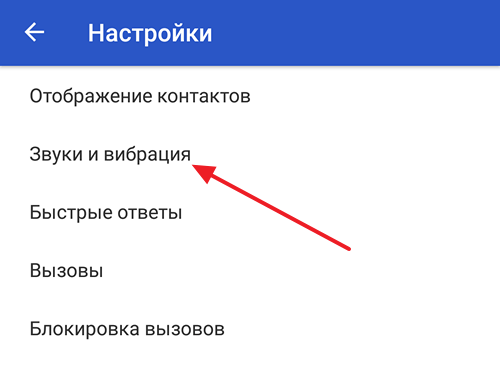
И отключите звук клавиатуры при наборе телефонного номера.
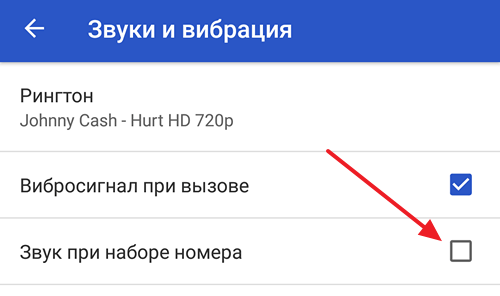
После этого выйдите из настроек приложения «Контакты» и попробуйте набрать номер телефона. Если все было сделано правильно, то звук больше не появится.
И вот когда я решил совместить приятное с полезным – набор текста и прослушивание музыки, моё терпение лопнуло, и я все-таки решил найти, где находятся эти пресловутые настройки отключающие звуки моей клавиатуры.
Инструкция по отключению звука на Гугл-клавиатуре
Для того чтобы отключить звук на клавиатуре Google, нажмите и чуть удержите клавишу с изображением микрофона. Через секунду появится скрытая кнопка настроек.
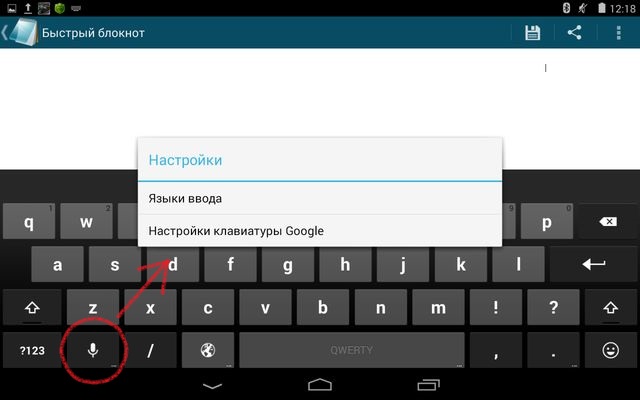
Не отрывая пальца от экрана, сделайте движение в сторону появившейся кнопки – вы выйдете в меню настроек Гугл клавиатуры.
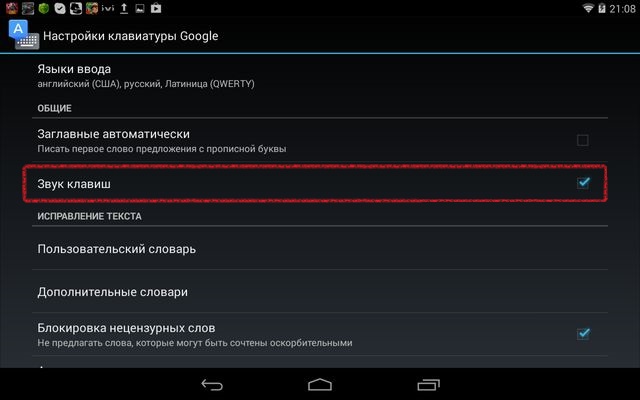
Далее дело техники, находим пункт «Звук клавиш» и убираем галочку. Все! Теперь надоедливый звук от нажатия клавиш на Гугл клавиатуре нам не помеха.
Кстати здесь очень уместна поговорка «НЕ БЫЛО БЫ СЧАСТЬЯ, ДА НЕСЧАСТЬЕ ПОМОГЛО». Настройки, которые мы нашли благодаря надоедливому звуку, способны сделать набор текста еще более комфортным и быстрым. Но это тема уже другого разговора.
Удачи в освоении планшетного ПК!
Расскажете об этой статье своим друзьям:
Коснитесь поля ввода HTC Sense, чтобы ввести параметры клавиатуры. Прямо на экране основных настроек вы найдете два варианта, отвечающих за звук и вибрацию. Отмените выбор, чтобы отключить эти параметры.
6. Отключение вибрации и звуков на клавиатуре SwiftKey
Чтобы изменить настройки, связанные с входом в SwiftKey, введите настройки этой клавиатуры. Самый простой способ сделать это с помощью одной клавиатуры — сдвиньте клавиатуру в любом приложении, а затем нажмите на значок с тремя полосами в левом верхнем углу клавиатуры.
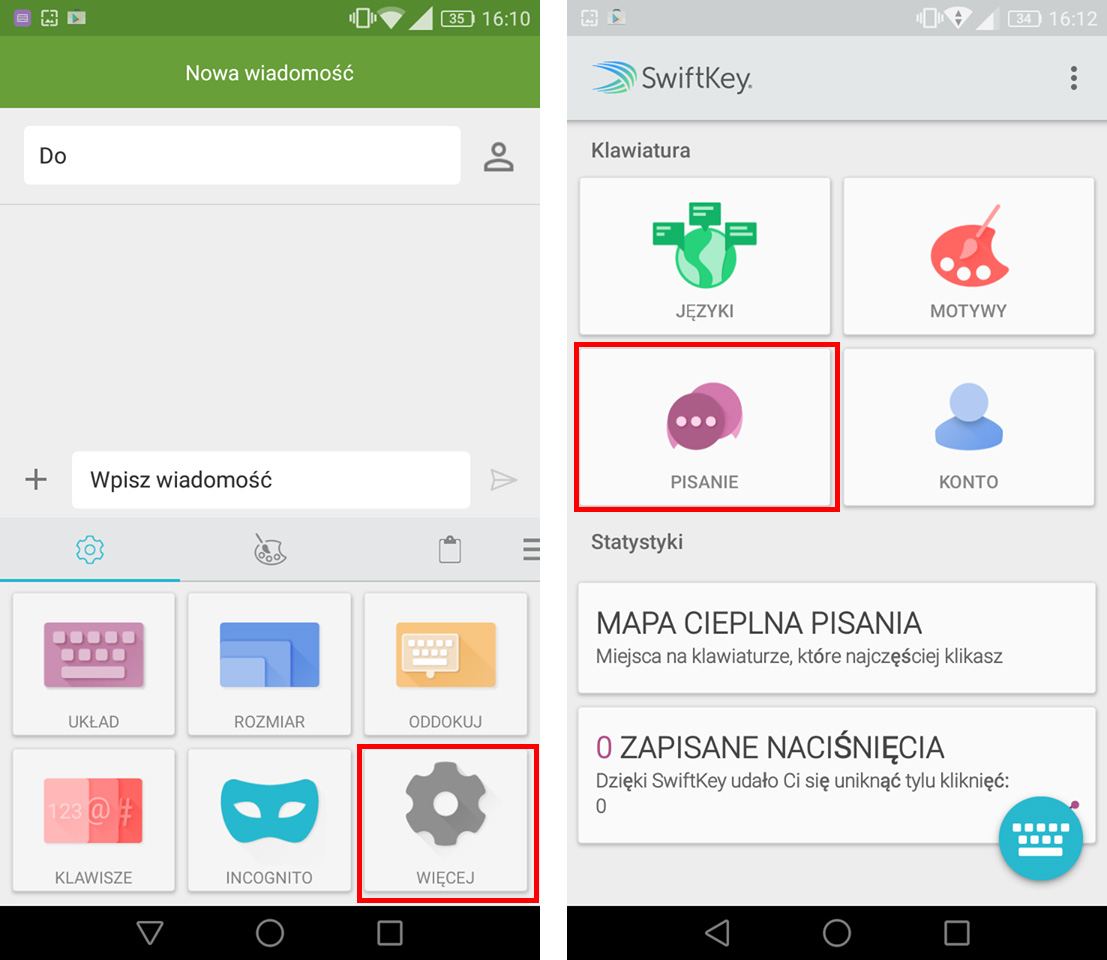
Опция клавиатуры выскочит. Нажмите кнопку «Больше» с звездочкой, чтобы перейти в правильные настройки. Выберите вкладку «Запись» затем перейдите к «Звук и вибрация».
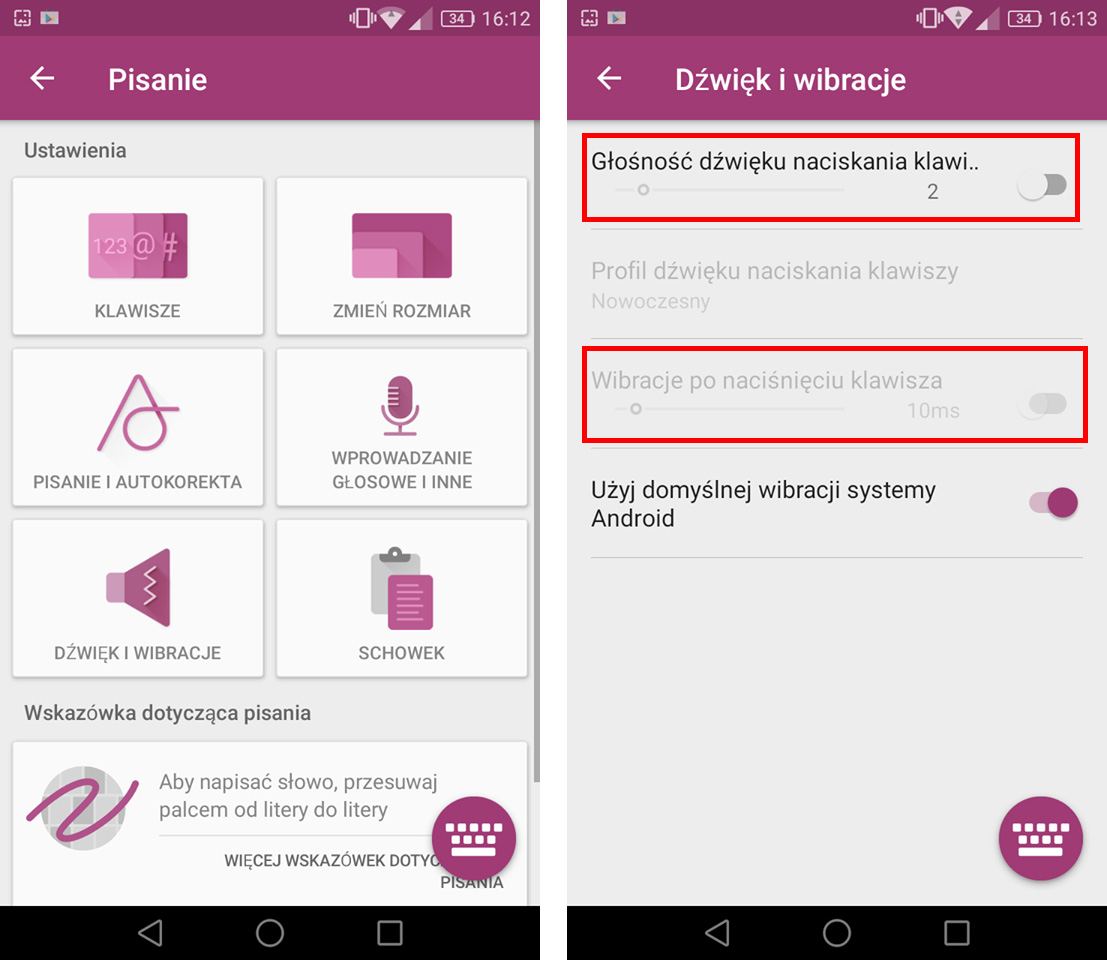
Здесь вы можете управлять звуками и вибрациями, выбирая или отменяя выбор параметров «Объем нажатия клавиш» и «Вибрации после нажатия клавиши». Вы также можете отрегулировать громкость звука с помощью ползунка, если вы не хотите полностью отключить их.

Пользователи компьютера уже давно привыкли, что каждое их действие сопровождается характерным щелком, издаваемым клавишей или мышью. Без этого звука порой закрадывается сомнение, а была ли нажата клавиша вообще. У пользователей сенсорных телефонов обратное видение по этому поводу. Для них звуки клавиатуры – это пережитки прошлого и раздражающий фактор, потому от них стоит избавляться. Мы расскажем, как отключить звук экранной клавиатуры на Андроид.
Как отключить звук для обычной клавиатуры
Сама идея добавлять звуковое сопровождение для смартфонов появилась давно, когда сенсоры не отличались высокой чувствительностью, а для работы с некоторыми моделями приходилось использовать стилусы и дополнительные механические кнопки управления. Со временем проблема с чувствительностью решилась, но функцию решили оставить ради людей со слабым зрением или неразвитой моторикой.
При этом отключить функцию легко, достаточно следовать алгоритму действий ниже:
- Откройте настройки.
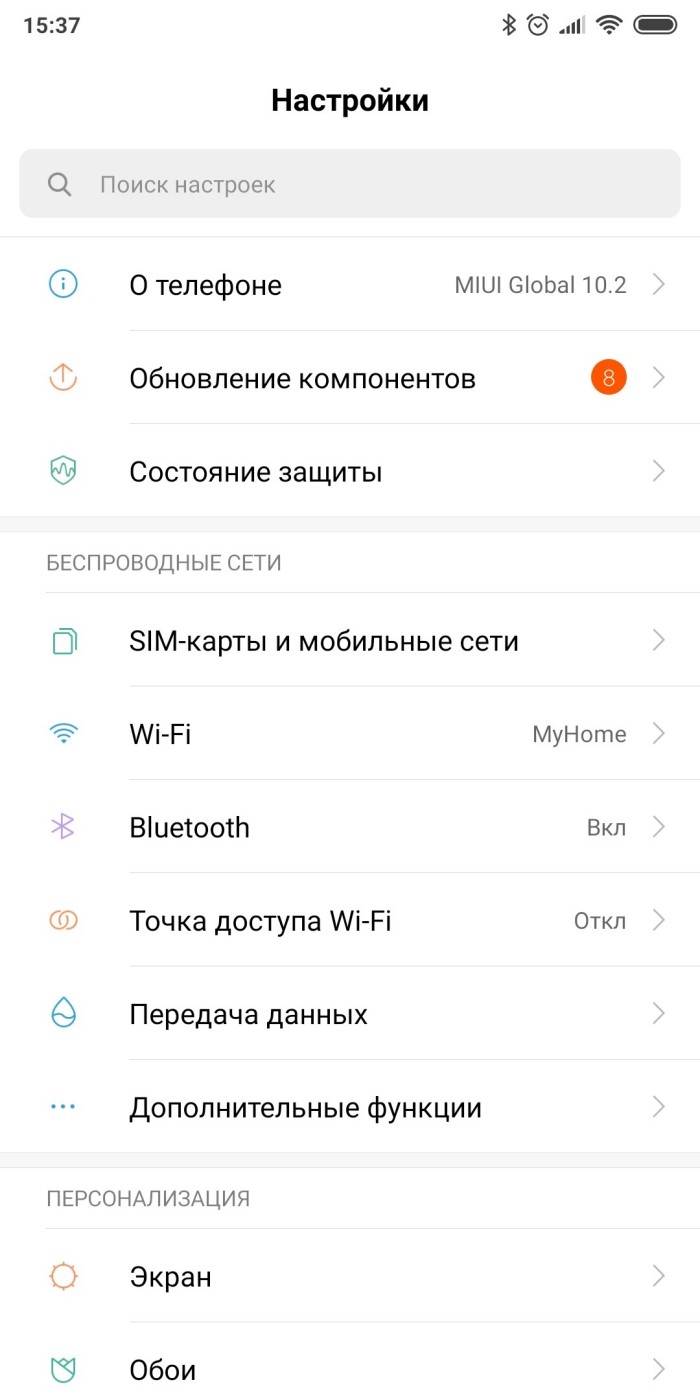
- Перейдите в раздел «Расширенные настройки».
- Откройте подраздел «Язык и ввод».

- Выберите пункт «Управление клавиатурами».
- Выберите используемую клавиатуру. О том, как настроить приложение для клавиатуры по умолчанию, читайте здесь.
- Откроются настройки клавиатуры (далее описываются действия на примере Gboard).
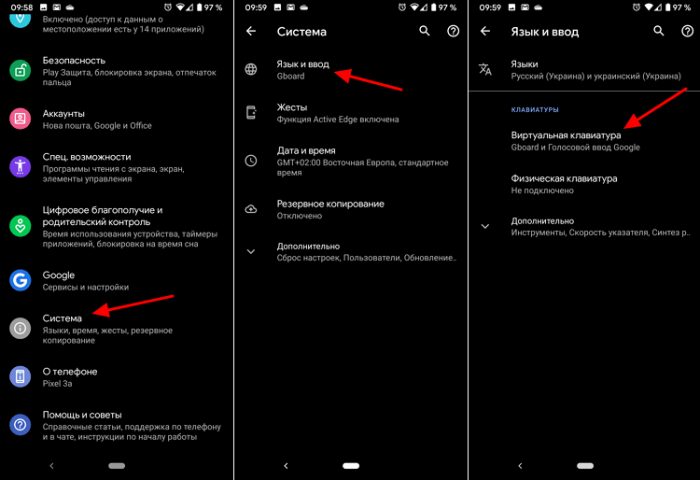
- Перейдите в раздел «Настройки».
- Измените переключатель напротив пункта «Звук при нажатии клавиш».
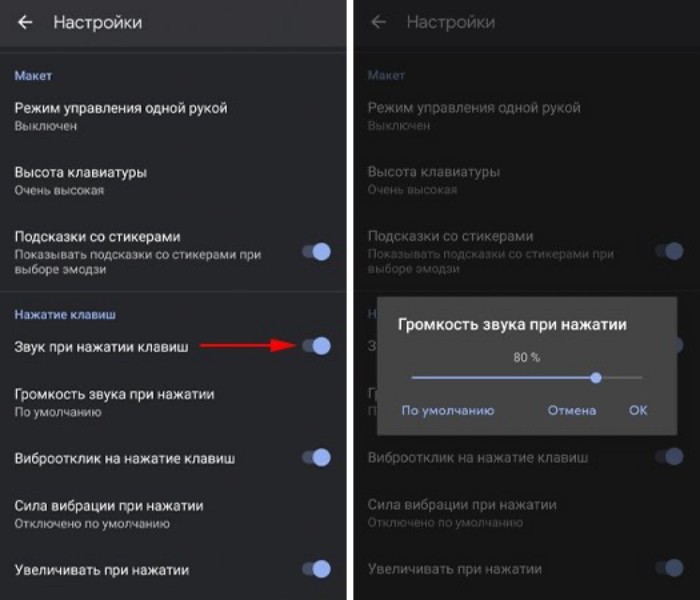
Готово. Заметьте, что это позволяет убрать звуковое сопровождение только для одной клавиатуры.
Если у вас установлено несколько, то для каждой придется проделать вышеописанную операцию. Также этот алгоритм можно немного сократить:
- Откройте любое приложение, где можно набирать текст. Например, заметки.
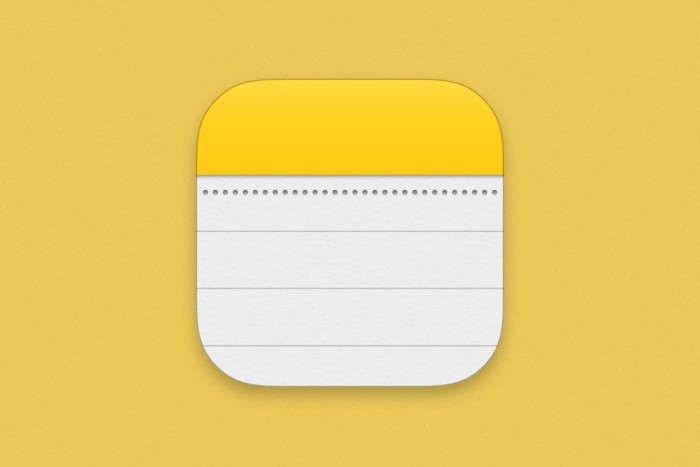
- Кликните по текстовому полю, чтобы появилась клавиатура.
- Найдите в ней значок настроек и кликните по нему.

- В открывшихся настройках повторите действие из пункта 8 предыдущего алгоритма.
Но, как показывает практика, такой способ работает не везде. Мы же проверяли через приложение SwiftKey.
Отключение звука при наборе номера
Когда мы набираем чей-то номер, то используем только цифры от 0 до 9 и символы «+», «*» и «#». Потому в приложении для звонков используется собственная цифровая клавиатура, а не общая. Соответственно, настраивается она отдельно. Алгоритм действий для телефонов «Самсунг»:
- Откройте настройки.

- Перейдите в раздел «Звук и вибрация».
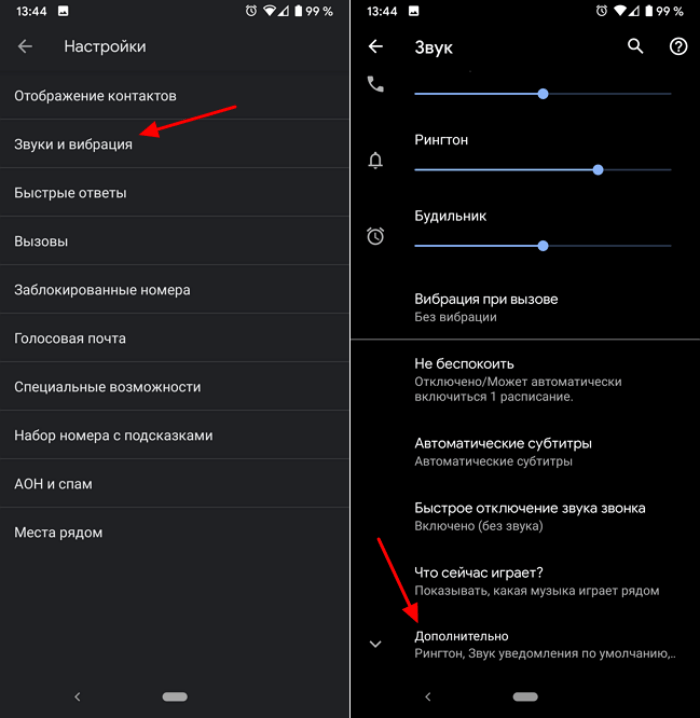
- Выберите подраздел «Дополнительные настройки».
- Снимите галочку напротив пункта «Звук при наборе».
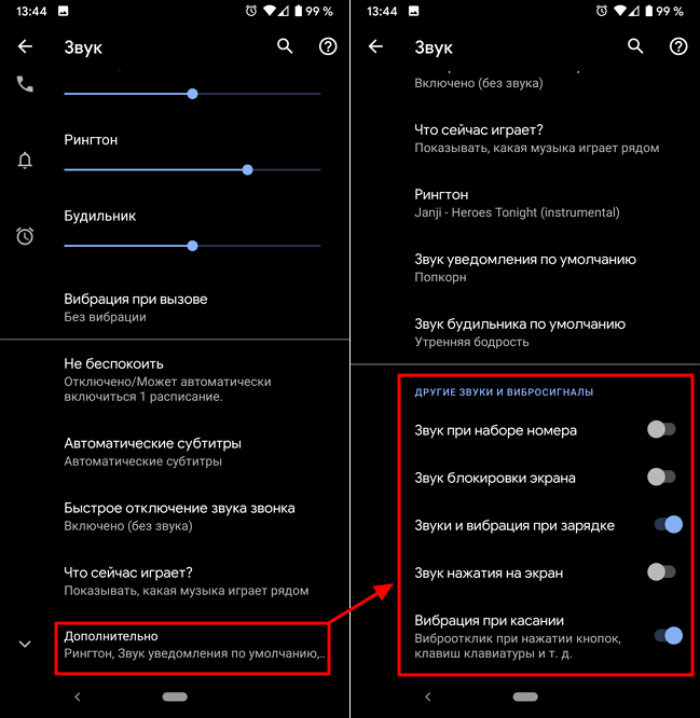
Названия пунктов в вашем телефоне могут незначительно меняться из-за особенностей оболочки.
Отключение вибрации при нажатии на кнопки
Помимо звукового сопровождения многие устройства (а точнее все, где установлена ОС Андроид) могут отвечать тактильно на прикосновения, проще говоря, вибрировать. Это также раздражает, особенно если мощность виброотклика настроена на максимум (это значение изменяется в настройках). Чтобы отключить тактильную отдачу, выполните действия ниже:
- Откройте настройки.
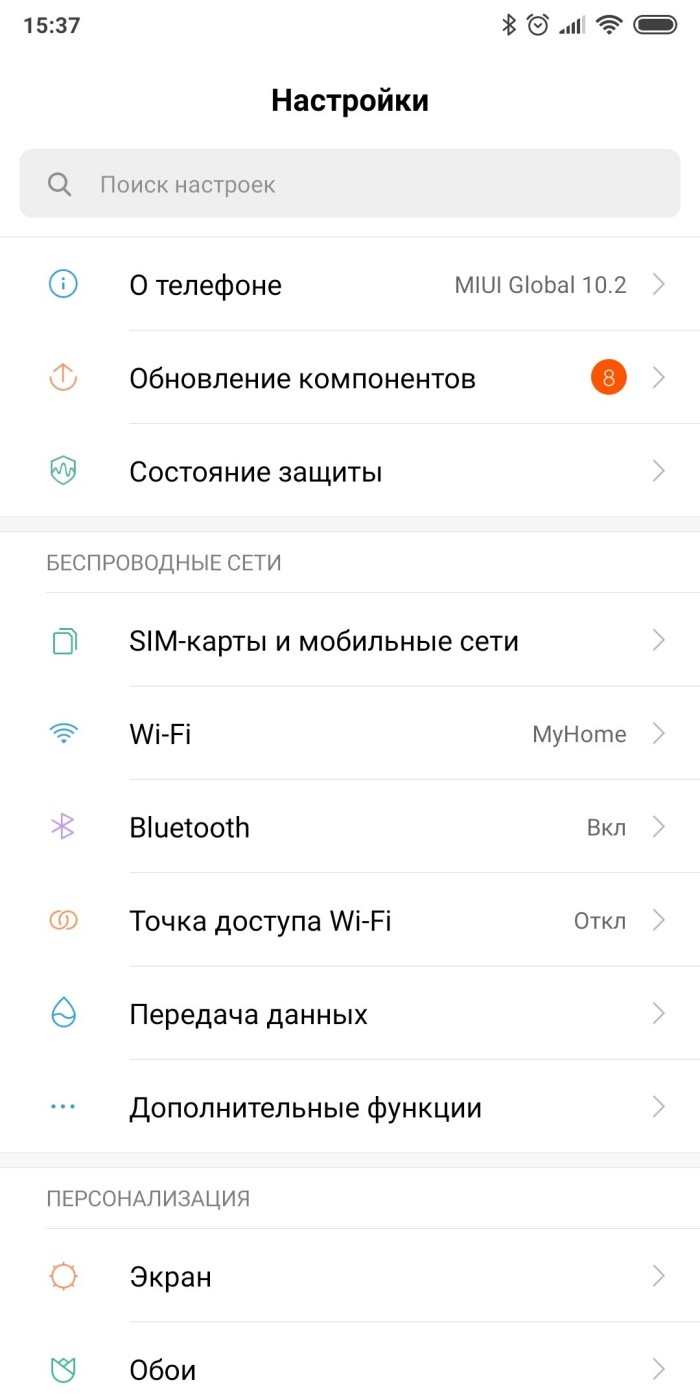
- Выберите раздел «Звук и вибрация» (если вы выполняли предыдущий алгоритм, то, скорее всего, не выходили из этого раздела).

- Снимите галочку с пункта «Тактильная отдача».
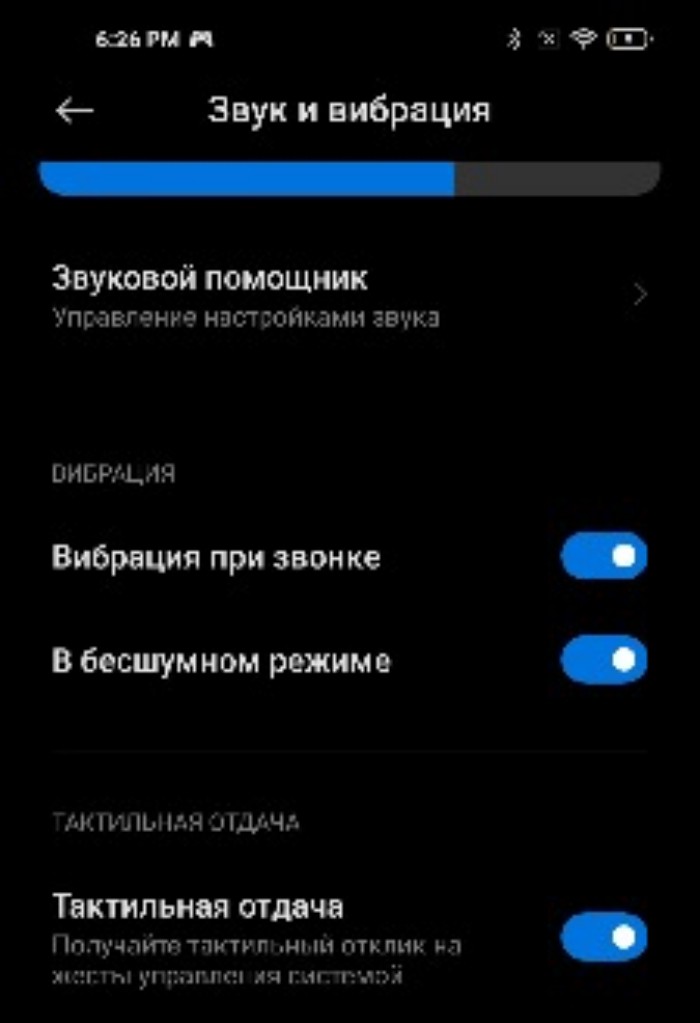
В некоторых моделях может быть несколько настроек со словами «Вибрация» и «Тактильная отдача». Рекомендуем выключить их все, чтобы не выискивать нужный параметр экспериментальным путем. Включить эти настройки обратно можно в любое время.
Если у вас остались вопросы (либо есть желание высказать свое субъективное мнение), добро пожаловать в комментарии. Мы всегда рады помочь. Благодарим за прочтение.
Как полностью убрать звук клавиатуры на Андроид — простые способы
Во всех современных смартфонах по умолчанию активирована функция звукового сопровождения некоторых действий. Надоедливый сигнал будет появляться при вводе номера телефона, печатании текста или использовании сенсорных клавиш. В дополнение звуковые оповещения могут сопровождаться вибрацией. Все это отнимает много заряда, временами даже действительно раздражает. Поэтому пользователям будет полезно узнать – как отключить звук клавиатуры на смартфонах Android.

Способы деактивации
Отключить звук клавиатуры в телефонах Андроид можно в соответствующем разделе меню. Приведенные ниже инструкции могут отличаться в зависимости от производителя, марки и версии операционной системы смартфона. Методика рассмотрена на примере ОС Android 8.0 и выше.
Как отключить звук при наборе номера
Все современные мобильные устройства оснащены практически идентичной системой настроек. Отличаться может только расположение некоторых элементов или названия разделов. Зачастую рассматриваемая функция находится в блоке со звуком и вибрацией. Алгоритм отключения:
- Разблокировать телефон и посетить настройки.
- Отыскать раздел со звуком и вибрацией.
- Пролистать в нижнюю часть экрана и найти пункт «звук во время набора номера».
- Для отключения убрать установленную галочку.
Как отключить звук при нажатии кнопок
Прежде чем деактивировать звуковое сопровождение при нажатии клавиш, необходимо проверить версию установленной клавиатуры. Во многих смартфонах Андроид по умолчанию загружено приложение «Gboard», разработанное компанией Google. Проверка осуществляется следующим образом:
- Открыть настройки смартфона.
- Перейти к разделу с расширенными параметрами.
- Отыскать блок языка и ввода.
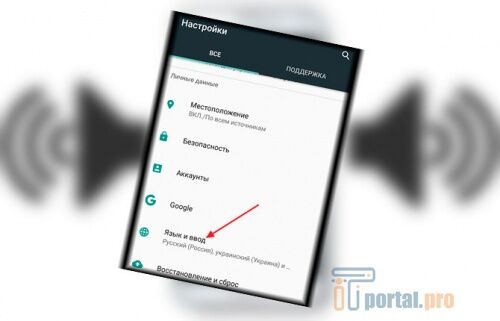
- Откроется строка «Способы ввода», в которой отобразится название приложения.
- Кликнуть на кнопку «Gboard» и перейти к настройкам.
- Снять флажок напротив вкладки звука при нажатии кнопок.

Как отключить сигнал во время нажатия сенсорных кнопок
Кроме оповещения при использовании клавиатуры и вводе номера телефона, задействуется сигнал даже во время использования интегрированных кнопок «Home», «Back» и т. д. Отключить можно следующим образом:
- Открыть настройки мобильного устройства.
- Отыскать и развернуть блок со звуковыми профилями.
- Указать активированный вариант (по умолчанию стоит «Обычный»).
- Откроется пункт системы, в котором напротив виброотклика понадобится снять галочку, чтобы отключить сигнал.
В данном разделе имеется опция для отключения звукового сигнала во время блокировки или прикосновения к дисплею. При необходимости можно деактивировать любые из указанных функций, просто убрав галочку напротив соответствующей строчки.
Как отключить функцию на смартфонах Samsung линейки Galaxy
На мобильных устройствах Самсунг методика отключения звукового оповещения немного отличается. Для деактивации необходимо сделать следующее:
- Зайти в настройки девайса и отыскать раздел звуков и вибрации.
- Открыть блок «Вибрация» или «Системные звуки».
- Деактивировать сопровождение в интересующих пунктах – набор номера, клавиатура или сенсорные клавиши. При желании аналогичным образом можно избавиться от вибрации.
Если в смартфоне на базе Андроида активирована нестандартная клавиатура, к примеру, Samsung Keyboard Neural, пользователю потребуется нажать на значок с настройками и выполнить следующее:
- Отыскать блок раскладки и отклика клавиатуры.
- Указать обратную связь во время нажатия.
- Деактивировать.
Что касается клавиатуры разработки Google (Gboard), ее отключение осуществляют по инструкции для всех устройств на базе Android.
Как обратно включить
Если пользователю потребовалось включить звуковое сопровождение во время набора цифр, следует провести следующие манипуляции:
- Зайти в настройки мобильного телефона.
- Открыть раздел со звуком или вибрацией.
- Напротив строки «Звук при нажатии кнопок» установить флажок – для включения аудио.
- Перевести тумблер в активное положение напротив «Вибрация во время нажатия кнопок» – для включения вибро.
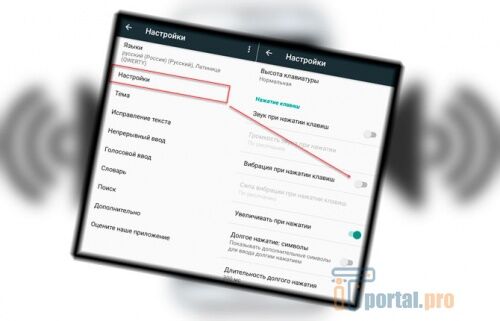
Также при необходимости можно сделать сброс до заводской конфигурации. В этом случае система автоматически активирует функции, которые предусмотрены по умолчанию.
Сама по себе функция звукового оповещения не несет никакой пользы. Исключение, если в специальных приложениях есть возможность озвучивания вводимого символа. В остальном она только быстрее разряжает батарею, поэтому целесообразнее ее отключить. Если статья была для вас полезной – оставляйте свой комментарий и поделитесь ею в социальных сетях.
Как отключить звук клавиатуры на Андроиде можно узнать и из видео:
Как восстановить удаленное приложение на Андроиде можно почитать здесь.
- 60
- 1
- 2
- 3
- 4
- 5
Видеогаллерея
-

Как быстро вставить скопированный текст…
14-10-2022
1 046
-

Как правильно сделать второй монитор…
03-10-2022
701
-

Как узнать версию сборки Windows 10 –…
03-10-2022
783
-

Как быстро зайти в настройки роутера…
12-09-2022
1 146
-

Как изменить пароль на WiFi роутере…
10-08-2022
1 361
-

Как начать работу с ReShade: скачать,…
29-07-2022
1 076
-

Как установить Windows 10 с флешки…
18-05-2022
5 938
-

Топ-7 лучших приложений родительского…
17-05-2022
1 705
-

Какие оптоволоконные кабели используют…
09-11-2021
4 288
